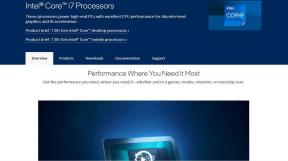3 populaarseimat Androidi rakendust ühenduvuse haldamiseks ja aku säästmiseks
Miscellanea / / December 02, 2021

Ekraan on suurim aku tarbija. Aga kohe pärast seda tulevad raadiod, ühendused. Kuigi saate toite säästmiseks ekraani välja lülitada, pole ühenduvuselementidega tegelemine nii lihtne. Neid on lihtsalt liiga palju. LTE/3G, Wi-Fi, Bluetooth, GPS. Ja aktsia-Android ei muuda seda teie jaoks sugugi lihtsamaks, jättes teile võimaluse igaüht neist käsitsi ja eraldi käsitleda. Teil on võimalik see lennukirežiim uuesti sisse lülitada, kuid enamikul juhtudel pole see lihtsalt vajalik.
Aga see on Android, millest me räägime, kus neid on rohkem kui 5300 erineval viisil kassi nülgima. Ja mis puutub traadita ühenduste haldamisse, on teil peaaegu sama palju võimalusi. Sul on märguannete lülitid, automaatsed Taskeri toimingud ja vidinad. Kuigi Tasker on ülim tööriist Androidis kõige automatiseerimiseks, ei ole sellel madalat sisenemisbarjääri. Lisaks on see tasuline rakendus.
Kui otsite tasuta, hõlpsasti kasutatavat ja mõttetut viisi oma telefoni ühenduvusseadete haldamiseks, et aku kasutusaega pikendada, on teil õnne. Mul on teile rääkida kolmest sellisest rakendusest.
1. Wifi ajakava
Wifi ajakava eesmärk on automatiseerida WiFi-vastuvõtu tapmise ja käivitamise protsess vastavalt vajadusele. Erinevalt teistest rakendustest, mis kasutavad selleks GPS-i, kasutab see teie asukoha jälgimiseks ja kodust eemaloleku kindlakstegemiseks teie SIM-kaardi mobiiltelefoni raadiosignaale, mis lõpuks kulutab akut rohkem. See teeb kõike seda automaatselt ja õpib teie mustritest päeva või kahe jooksul. See rakendus teid tegelikult aitab, kui käsib WiFi-l lõpetada ühenduste otsimine, kui selgelt pole kaitstud võrke, millega saaksite ühenduse luua.


Näiteks kui kõnnite mööda üsna kaasaegset tänavat ja WiFi on sisse lülitatud, teeb telefon seda otsige pidevalt ümbritsevatest poodidest tulevaid WiFi-signaale ja teavitab teid saadaolevatest signaalidest võrgud. Kuna see pole volitatud ühegi neist ühenduse loomiseks, on kogu see praktika mõttetu ja võtab suure osa teie aku kasutusajast.
See on osa, mille Wifi Scheduler ei juhtu luure- ja mobiiliraadioid kasutades. Te ei pea tegelikult aru saama, kuidas see toimib, et seda ära kasutada.
Lülitage see lihtsalt sisse ja jätkake oma eluga ning ühendused turvatud võrkudega toimivad täpselt nagu alati. Rakendusel kulub kõigi teie mustrite tundmaõppimiseks 2–3 päeva, nii et andke sellele veidi aega, enne kui otsustate. Mõned Play poe arvustused ütlevad, et rakendus on piisavalt võimas, et asendada Taskeri WiFi-retseptid.
2. Commandr teenuse Google Now jaoks
Kas soovite ise määrata WiFi kasutamise tingimused? Sõna otseses mõttes? Proovi komandör. See on rakendus, mis loob ühenduse Google Now ja võimaldab teil hääle abil Wi-Fi, Bluetoothi, GPS-i jne vaheldumisi vahetada. Kui see on seadistatud, öelge lihtsalt "Märkus iseendale" (see on käsk, mida rakendus kuulab) ja lisage operaatorid, nagu "Lülita Wi-Fi välja" ja rakendus teeb seda. Lihtsalt veenduge, et ütlete täpse käsu. Seadetest saate selle soovi korral millekski muuks muuta.


3. AutomateIt
AutomateIt on tasuta, Taskeri kasutajasõbralikum versioon. Selle rakenduse abil saate määrata konkreetsed ühenduvusreeglid. Näiteks kui jõuate koju ja loote ühenduse Wi-Fi-ga, saate lasta telefonil mobiilse andmeside, GPS-i ja Bluetoothi automaatselt välja lülitada, sest nüüd, kui olete kodus, pole teil neid vaja. Ja AutomateIt pakub teile täpsustamise paindlikkust sinu kodu oma WiFi-võrk, nii et see juhtub ainult siis, kui jõuate koju, mitte siis, kui loote ühenduse kohviku Wi-Fi-ga.


Selleks puudutage lisa reegel alates Minu reeglid avalehe jaotises. Alates Päästik lehe valimine Wi-Fi võrguühenduse oleku käivitaja ja seejärel valige oma koduse WiFi-ühenduse nimi. Valige allosas Ühendatud. Puudutage Edasi.


Alates Tegevus ülaosas, kerige lehe allossa ja näete, et Komposiittegevus näitab, et see on lukus. Puudutage seda ja rakendus palub teil registreeruda. Kui see on tehtud, avatakse see jaotis. Komposiittoimingud võimaldavad meil teha mitut asja korraga.


Nüüd vali Komposiittegevus päästikuna. Näete a + sümbol alamtoimingute lisamiseks. Puudutage seda ja valige Määra mobiilse andmeside toiming ja puudutage Keela mobiilne andmeside valikust. Kui soovite GPS-i ja Bluetoothi jaoks rohkem toiminguid lisada, puudutage uuesti nuppu +.


Vajutage Edasi kui tehtud. Puudutage Salvesta reegli salvestamiseks ja aktiveerimiseks.

Funktsioonis AutomateIt on ka vaikse aja reegel, mille abil saate paluda rakendusel helin välja lülitada, kui magate, ja hommikul uuesti sisse lülitada.
Ülemine pilt: Miguel Paulo Riano.